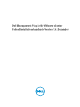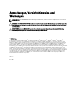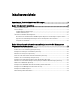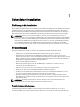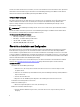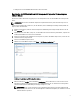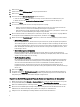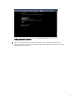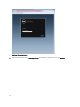Reference Guide
7. Klicken Sie auf Weiter.
8. Prüfen Sie im Fenster OVF-Vorlagedetails die angezeigten Informationen.
9. Klicken Sie auf Weiter.
10. Führen Sie im Fenster Name und Speicherort folgende Schritte aus:
a. Geben Sie im Textfeld Name den Namen der Vorlage ein. Diese Name darf bis zu 80 Zeichen lang sein.
b. Wählen Sie in der Liste Speicherort der Bestandsaufnahme einen Speicherort für die Vorlage aus.
11. Klicken Sie auf Weiter.
12. Je nach vCenter-Konfiguration wird eine der folgenden Optionen angezeigt:
– Falls Ressourcenpools konfiguriert wurden – Wählen Sie auf der Seite „Ressourcenpool“ den Pool der
virtuellen Server aus, auf denen das Dell Management-Plugin bereitgestellt wird.
– Falls
keine
Ressourcenpools konfiguriert wurden – Wählen Sie auf der Seite „Hosts/Cluster“ den Host oder
Cluster aus, auf dem das Dell Management-Plugin bereitgestellt wird.
13. Wenn auf dem Host mehr als ein Datenspeicher vorhanden ist, wird die Seite „Datenspeicher“ angezeigt. Wählen
Sie den Speicherort für die Dell Management-Plugin-Dateien, und klicken Sie auf Weiter.
14. Wählen Sie im Fenster Festplattenformat das Format aus, in dem Sie die virtuellen Festplatten speichern möchten:
a. Thick Provision Lazy Zeroed
Bei einer Festplatte im Format „Thick Provision Lazy-Zeroed“ wird der gesamte Festplattenspeicherplatz bei
der Erstellung zugewiesen, die Blöcke jedoch erst beim erstmaligen Schreiben auf Null gesetzt. Dies führt zu
einer kürzeren Erstellungsdauer, jedoch zu einer verringerten Leistung beim erstmaligen Schreiben auf einen
Block. Nachfolgende Schreibvorgänge weisen dann dieselbe Leistung auf wie Festplatten im Format „Thick
Provision Eager-Zeroed“.
b. Thick Provision Eager Zeroed [Empfohlen]
Bei einer Festplatte im Format „Thick Provision Eager-Zeroed“ wird der gesamte Speicherplatz bei der
Erstellung zugewiesen. Dies erhöht den Zeitbedarf zur Erstellung der Festplatte, führt jedoch auch beim ersten
Schreiben auf einen Block zur besten Leistung.
c. Thin Provision [Nicht empfohlen]
Der erforderliche Speicherplatz für eine Festplatte mit schlanker Provisionierung (Thin Provision) wird beim
ersten Schreiben und nicht bei der Erstellung zugewiesen und auf Null gesetzt. Beim ersten Schreiben auf
einen unbeschriebenen Dateiblock ist dann ein höherer E/A-Aufwand erforderlich (ähnlich dem bei
Festplatten im Format „Thick Provision Lazy-Zeroed“), bei nachfolgenden Schreibvorgängen weisen
Festplatten mit schlanker Provisionierung dieselbe Leistung wie Festplatten im Format „Thick Provision Eager-
Zeroed“ auf.
15. Klicken Sie auf Weiter.
16. Überprüfen Sie im Fenster Für Fertigstellung bereit die ausgewählten Optionen für den OVF-Bereitstellungstask,
und klicken Sie auf Fertigstellen. Der Bereitstellungsjob wird ausgeführt und zeigt ein Fenster mit dem Status der
Fertigstellung an, in dem Sie den Fortschritt der Aufgabe verfolgen können.
Registrieren des Dell Management-Plugin in vCenter und Importieren der Lizenzdatei
1. Wählen Sie im vSphere-Client Startseite → Hosts und Cluster aus, suchen Sie dann im linken Fenster das gerade
bereitgestellte Dell Management-Plugin, und klicken Sie dann auf Virtuelle Maschine einschalten.
2. Klicken Sie im VM-Hauptfenster auf die Registerkarte Konsole, um das Verwaltungsportal der Konsole zu starten.
3. Warten Sie bis das Dell Management-Plugin hochgefahren ist und geben Sie dann den Benutzernamen für den
Administrator (die Standardeinstellugn lautet „Admin“) ein und legen Sie ein Kennwort fest.
4. Konfigurieren Sie das Dell Management-Plugin-Netzwerk und die Zeitzoneninformationen.
8